Lønn: Importere ansatte
Slik importerer du ansatte i Conta sitt lønnssystem.
Slik importerer du ansatte i Conta sitt lønnssystem.
I tillegg til å opprette ansatte manuelt kan du også importere ansatte via CSV-filer (også kalt kommaseparerte filer)
En CSV er som et Excel-ark i ren tekstform, som krever at du importerer det i et datasystem for å kunne være leselig. Nettopp fordi det er en tekstfil, er det et filformat som ofte er brukt til import og eksport av opplysninger siden det er så universelt leselig blant ulike systemer.
Slik importerer du ansatte
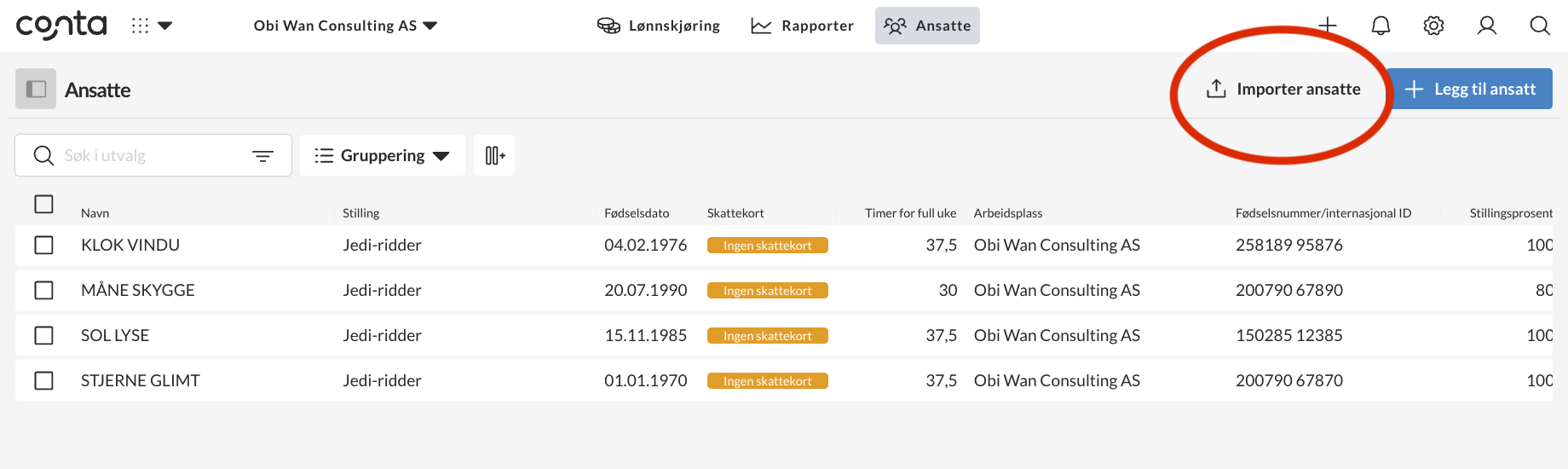
Når du er innlogget i Conta Lønn, klikk først på «Ansatte» og så «Importer Ansatte».
Nå kommer det en rullegardin ned, hvor du kan dra og slippe en CSV-fil med de ansatte du ønsker å importere.
Hvis du vil se et eksempel på hva slags kolonner som trengs for å importere ansatte, last ned eksempelfilen ved å klikke på «Last ned eksempel-fil».
De obligatoriske kolonnene som minimum må være tilstede for at importen skal lykkes, er:
Fornavn, etternavn, fødselsdato, e-post, og fødselsnummer – samt gjeldende år.
Redigere filen før import
Uavhengig av hvor du har eksportert filen fra, kan du også redigere den manuelt før du importerer. Dette kan du for eksempel bruke Google Sheets eller Excel til, og så laste ned som .CSV igjen.
Når du har lastet opp filen
Hvis importen gikk greit, vil du se en oversikt over innholdet i filen. Hvis systemet finner noen umiddelbare mangler (forventede felter eller kolonner som mangler) vil disse bli merket rødt.
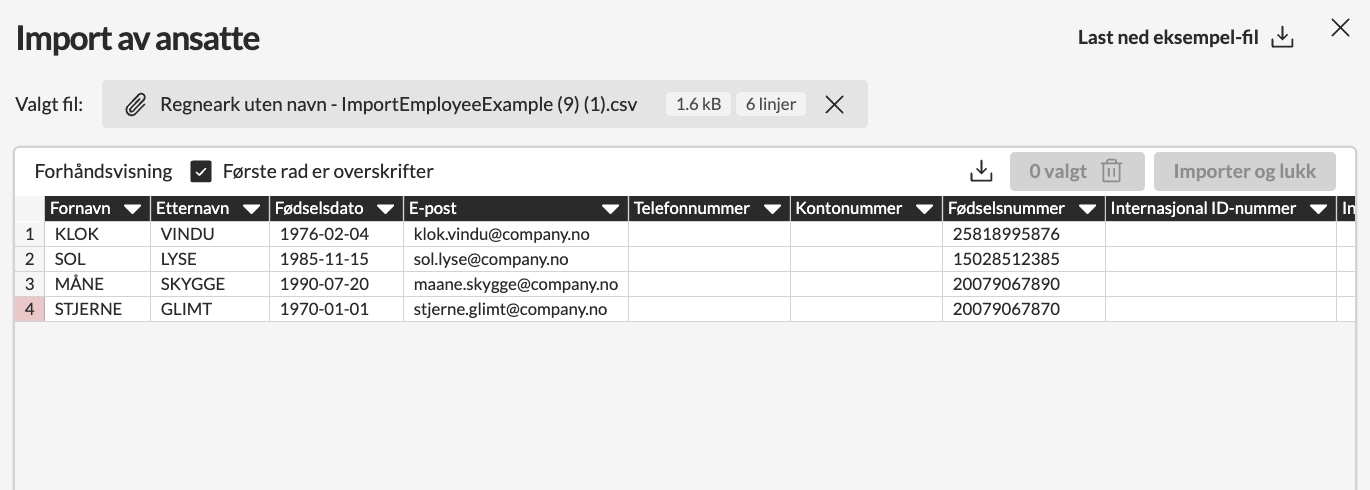
Ofte kan du fikse disse feilene uten å måtte importere på nytt: Naviger til feltet eller kolonnen det gjelder og klikk på den.
Det er verdt å merke seg at hver celle kan redigeres manuelt, og du kan også slette hele rader ved å klikke på radnummeret, og så papirkurv-ikonet.
Et par tips:
- Hvis du gjør endringer i importen og vil fortsette på den senere, kan du laste ned filen ved å klikke på nedlastingsikonet til venstre for antallet markerte kolonner.
- Du kan holde inne CTRL eller SHIFT for å velge flere rader samtidig!
Hvis du har røde kolonner
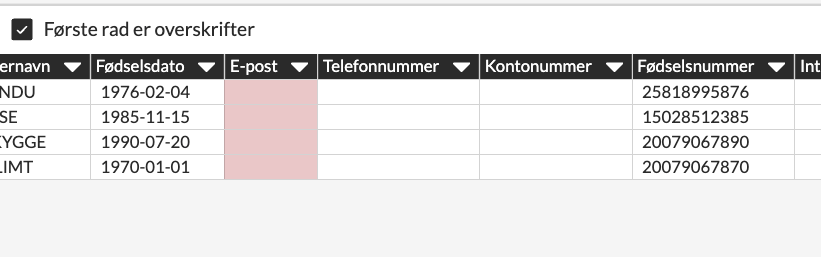
Hvis importen viser en rød kolonne er det fordi systemet ikke klarte å finne denne kolonnen i importfilen. La oss se på et eksempel her med e-postkolonnen.
Systemet leter selvfølgelig etter de ansattes e-post, men siden kolonnen hadde feil navn i importfilen klarte ikke importen å «fange» disse opplysningene i første omgang. Her må vi gjøre en liten manuell endring:
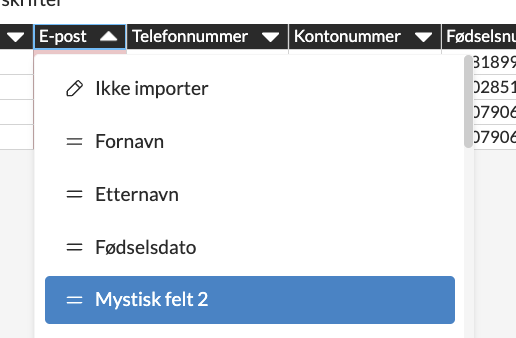
Her kan du se at det er bare å klikke på kolonnenavnet og velge hvilken kolonne som faktisk inneholder e-postene til de ansatte.
Hvis du har røde celler
Hvis en enkeltcelle er rød, tyder det på at selv om den nødvendige kolonnen fantes, så er opplysningen inni kolonnen ugyldig.
La oss se på eksempelet her der en ansatt står oppsatt i importfilen med seks uker ferie – ikke en feil som er sannsynlig, men greit for å illustrere.
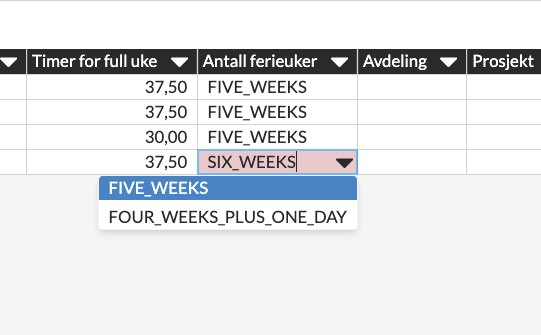
Systemet leter nemlig etter helt spesifikke verdier, og denne verdien kan ikke systemet importere. Her klikker du bare på cellen der gjelder og velger riktig verdi.
Hvis noe går galt under importen
Selv om systemet sjekker gyldigheten av feltene før du klikker importer, så kan det også oppstå feil under selve importen.
Et eksempel på dette kan være at yrkes-IDet er ikke samsvarer med noe yrke du har opprettet i Conta Lønn. Sjekk i så fall at slike ID stemmer overens med de du har brukt i Conta Lønn.
Husk at importfunksjonen er tilpasningsdyktig
Du vil neppe få til en «perfekt» import der alle feltene og kolonnene klaffer, og selv om det er mange kolonner å forholde seg til, er systemet satt opp for å gjøre importen så smidig som mulig.
Bare sjekk eksempel-filen hvis du tviler på noe, og hvis filen du forsøker å importere har mange kolonner der navnet ikke matcher – så husk å klikke på kolonnenavnene for å koble riktig kolonne til de rette opplysningene.
Lykke til!



